Poznámky k verzi: 13.0 a 13.1 (major)
Obsah
Administrace uživatelských polí
Migrace widgetu Úkoly dle filtru
Technologický stack
Tato část je důležitá pro serverové řešení. Uživatelé cloudu se o nic z toho nemusí starat.
- OS: Debian 11 na amd64 architektuře
- Redmine: upgradovatelné z verze 5.0.5
- Ruby: 3.1.2
- Bundler: 2.3.7+
- Rubygems: 3.3.x
- Database: Percona/MySQL 8.x
- redis-server: 5+
- NodeJS: 18.8
- Docker engine: 20.10.22
- Docker compose: 2.15.1
Před každou aktualizací si pečlivě prostudujte všechny poznámky k vydání mezi stávající a novou verzí - mohou v nich být vysvětleny kritické technické nebo funkční změny.
Scrum boards - nová generace
Nejautentičtější a nejpreciznější otisk Scrumových principů do softwaru.
Scrum boards jsou součástí plánu Essentials => není třeba kupovat nic nového.
Tento přístup k řízení scrumu je nezávislý na úkolech, což umožňuje volnější spolupráci - bez omezení typu workflow, povinná pole, data milníků a další, které nejsou prakticky kompatibilní s přístupem scrum. Abychom správně pokryli klíčové principy, úzce jsme konzultovali s certifikovaným odborníkem na scrum.
Z technologického hlediska umožňuje spolupráci na další úrovni tím, že umožňuje změny více užívatel najednou na živé scrumové desce (jako například ve specializovaných whiteboardových aplikacích jako Miro nebo Mural), samozřejmě s mechanismy pro předcházení konfliktům.
A co stávající Scrum v aplikaci?
Scrum boards jsou zcela novou funkcí a nijak nesouvisí s existujícími agilními nástroji (projektový modul Scrum) v předchozích verzích. Při upgradu ze starší verze zůstane váš původní Scrum modul aktivní. Kromě toho zde najdete nové Scrum boards, abyste mohli začít vstřebávat jejich koncept, o kterém jsme hluboce přesvědčeni, že je to ten správný scrumový způsob.
Pokud je Easy Project 13 vaší první verzí, obdržíte pouze nové Scrum boards, což rychle podpoří vaše zlepšení dodávek takových projektů vašim zákazníkům.
Proč nová funkce, když už jedna existuje?
Náš hlavní cíl je harmonická spolupráce mezi uživateli našeho softwaru. Prostřednictvím čehož jim pomáháme dodávat lepší produkty pro své zákazníky. Proto byly nové rady konzultovány s odborníkem na Scrum, jehož cíl je v souladu s naším. Výsledný produkt je prostě příliš odlišný od původního scrumového projektového modulu, takže nemohl být implementovat jako upgrade stávající funkcionality.
Terminologie
V tomto článku jsou použity některé nové termíny a také změny v pojmenováních v aplikaci. Cílem standardizace je pomoci uživatelům porozumět naší aplikaci a také lepšímu porozumění mezi uživateli a našimi zástupci při řešení problémů nebo prostě při obecné diskusi o aplikaci. Změny jsou primárně v anglickém překladu. Část se projeví změnami českých textů (někdy do běžně zaužívaného anglického termínu), ostatní se nemusí projevit vůbec.
Seznam terminologických změn naleznete v tomto dokumentu (EN).
Design a rozvržení
Změny jsou v porovnání s verzí 12.
Přepracovaná levá nabídka
Levé menu se změnilo z oddělených tlačítek na ucelenou sekci. Podnabídka se rozšiřuje směrem dolů, místo do stran.
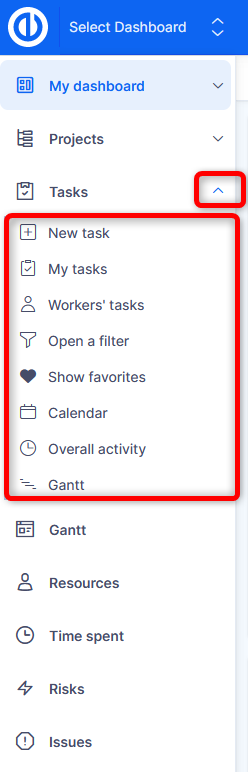
Pokud je levé menu sbalené, kliknutím na podnabídku se levé menu rozbalí, abyste mohli snadno najít požadovanou položku. Když pak kliknete na položku dílčí nabídky, levé menu se opět automaticky sbalí. Pokud jste tedy zvyklí na sbalené levé menu, zůstane zapamatováno i poté, co ho bylo nutné rozbalit kvůli zobrazení podnabídky.
Proč tato změna?
Dříve se zdálo, že tlačítka levého menu jen těžce plují v prostoru, ale do rozvržení aplikace příliš nezapadají.
Rozbalení podnabídky dolů místo do strany posiluje soudržnost menu jako celku.
Obsah horní lišty - souhrn
Horní lišta byla rozšířena, toto jsou změny:
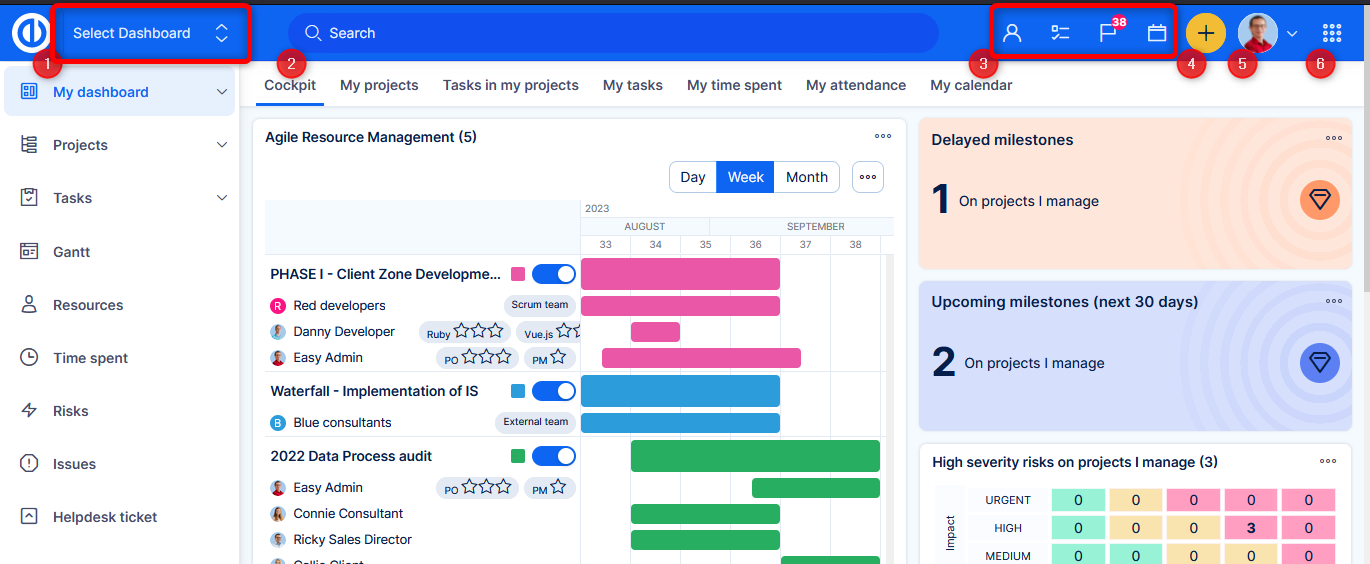
- Dashboardy - nová funkce ve verzi 13, podrobněji vysvětlená dále v tomto článku.
- Vyhledávání je širší a uprostřed. Dá se vyvolat klávesou "/".
- Nástroje - kalendář a ovládací prvky z odstraněného pravého panelu
- Plus Tlačítko - přesunuto sem z dřívějšího plovoucího místa někde v pravém dolním rohu - tam pro něj nebylo vhodné místo. V mobilním zobrazení zůstává tlačítko plus vpravo dole, aby bylo snadno přístupné palcem.
- Uživatelský profil s podnabídkou - podnabídka obsahuje přepínač tmavého zobrazení a tlačítko pro odhlášení. Tlačítko odhlášení již není součástí globálního menu, nemá ani samostatné tlačítko v horní liště. Profil uživatele je trvale k dispozici v horní liště (nelze jej vypnout jako dříve).
- Globální nabídka - administrátoři budou mít z této nabídky přístup i do Administrace.
Proč tato změna?
Rozhodli jsme se využít potenciál horní lišty a zároveň aplikaci prosvětlit odstraněním nadbytečné pravé servisní lišty.
Odstranění pravé servisní lišty
Tlačítka ze servisní lišty (aktivity, to-do seznam atd.) byla přesunuta do horní lišty.
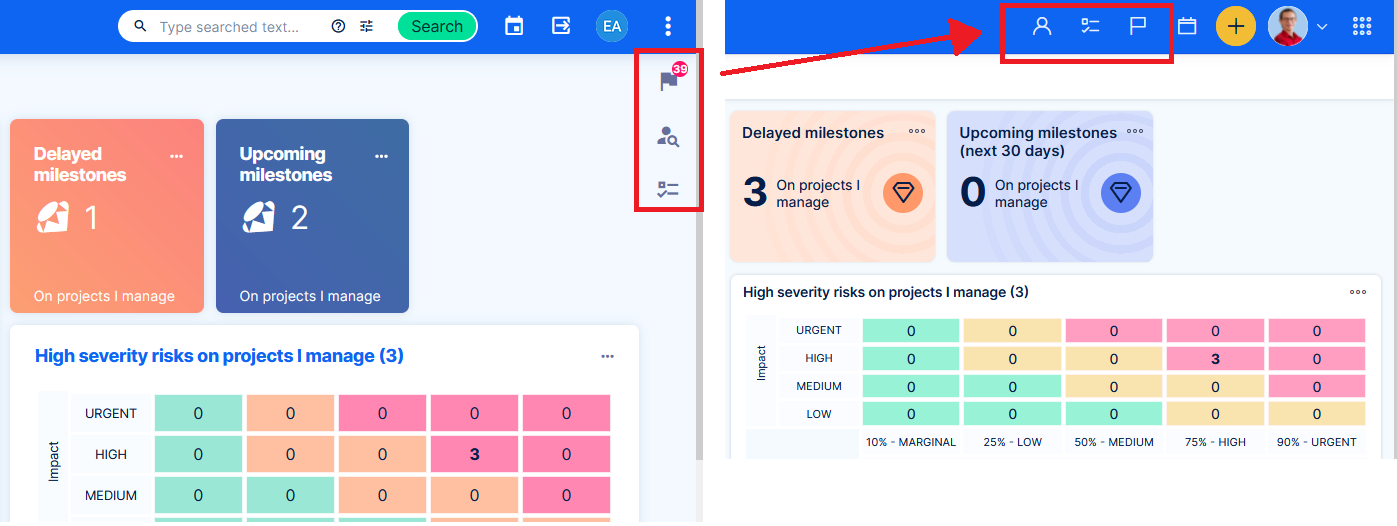
Proč byla odstraněna?
Servisní lišta vpravo byla nadbytečná, zejména na stránkách s jiným (užitečnějším) postranním panelem (např. detail úkolu nebo seznam úkolů). Horní lišta má dostatek místa pro umístění této sady nástrojů.
Okamžité přepínání tmavého režimu
Každý uživatel může okamžitě přepínat mezi tmavým a světlým zobrazením. K přepnutí tématu již není nutné upravovat celý profil uživatele.
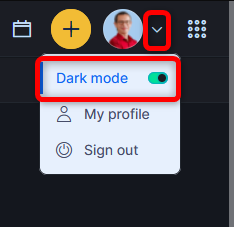
Přepínač v tuto chvíli nefunguje, pokud používáte vlastní design na míru. Vlastní design je dodáván způsobem, který je s touto funkcí v současné době nekompatibilní. Toto omezení je v plánu ošetřit.
Proč ke změně došlo?
Pro úsporu času, pro lepší přizpůsobitelnost. Byla to také součást většího technologického posunu.
Změna a sjednocení sady ikon
Dříve bylo na různých místech (menu, vlastní menu, pevně zakódované pohledy,...) více nekonzistentních ikon, což zhoršovalo celkový dojem stránek aplikace. Nyní všechny ikony v aplikaci pocházejí z jedné sady ikon, založené na Nucleo.
Jsou světlejší - používají obrysový styl místo vyplněného stylu předchozích ikon.
Tento krok má vliv na nativní ikony v celé aplikaci, ale také na výběr vlastních ikon, které jsou k dispozici na typech úkolů, widgetu Trendy a vlastních položkách menu (nastavení typu uživatele). Po aktualizaci doporučujeme některé nejpoužívanější položky s vlastními ikonami zkontrolovat.
Výběr ikon ve widgetu Trendy v12 vs v13
v12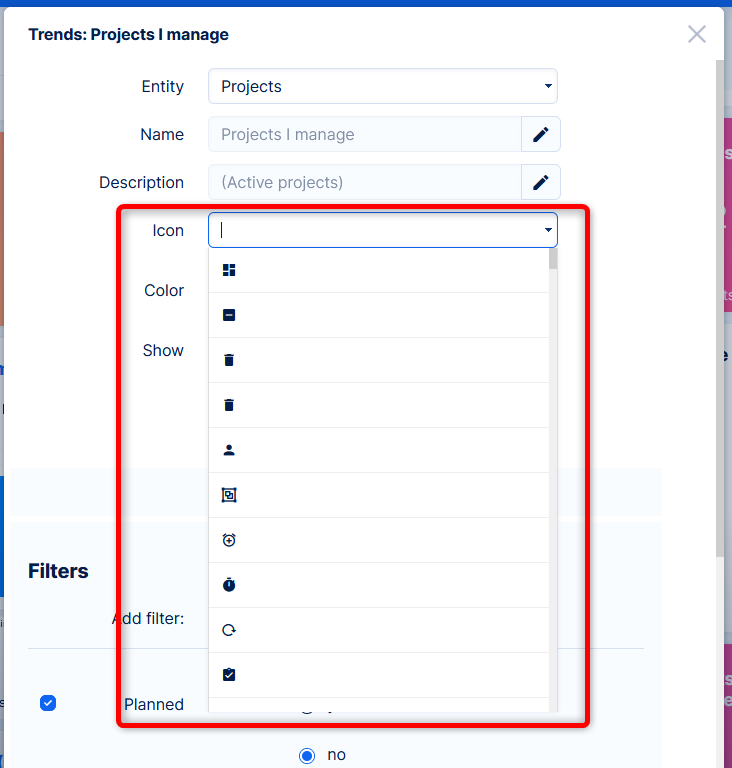
v13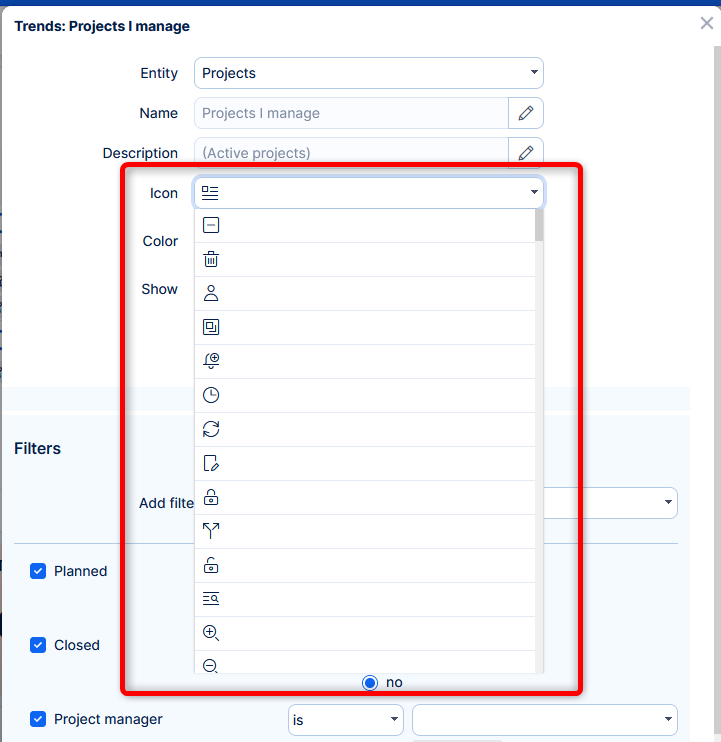
Výběr ikon na nastavení typu uživatel - vlastní menu.
v12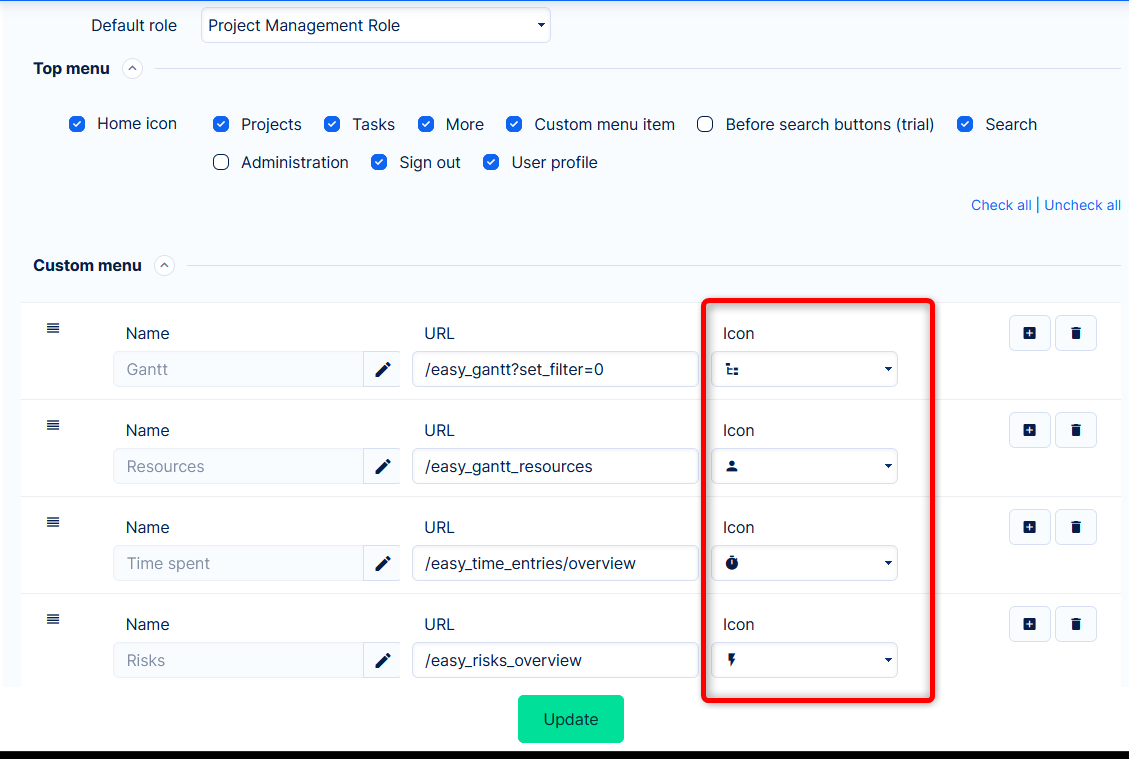
v13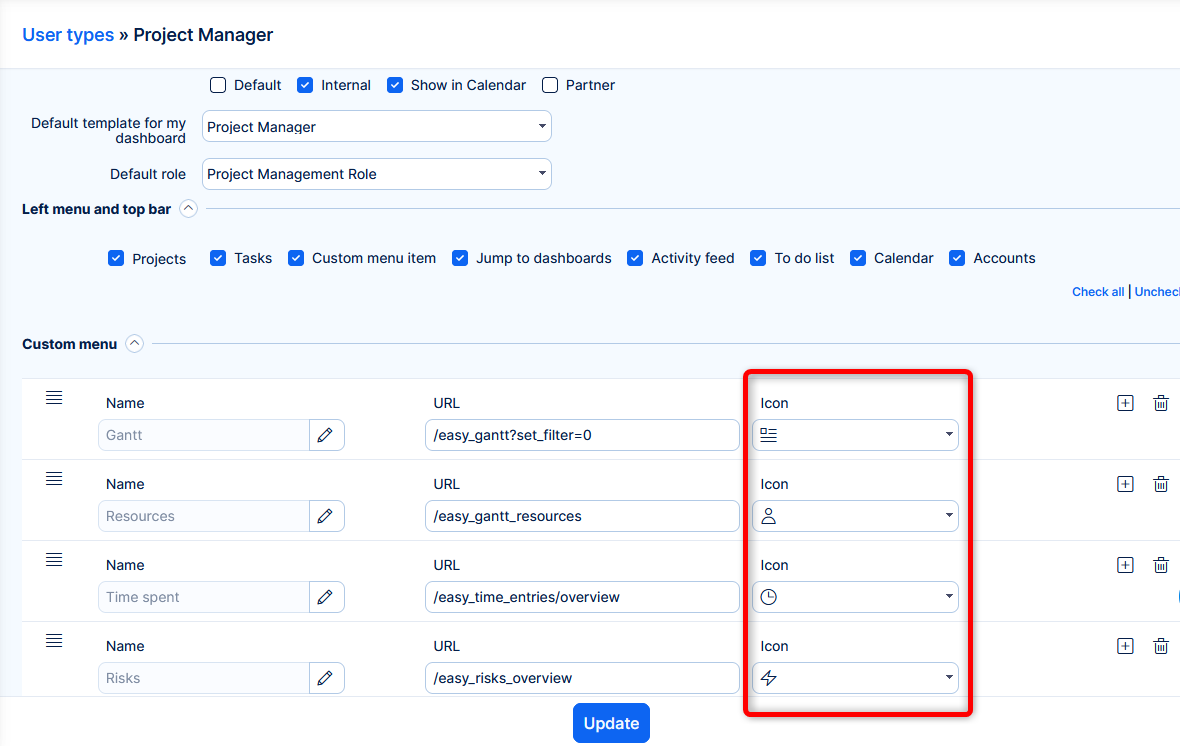
Proč tato změna?
Jednotná sada ikon by měla být samozřejmostí.
Ikony Nucleo jsou profesionálně udržovanou sadou. Obrysový styl ikony odlehčuje, a tím na ně klade menší důraz => méně rozptyluje => uživatel se více soustředí na práci.
Omlazení detailu úkolu
Ve verzi 12 jsme vylepšili formuláře pro úpravu úkolů a nové úkoly (a některé další). Nyní jsme pro verzi v13 osvěžili detail úkolu.
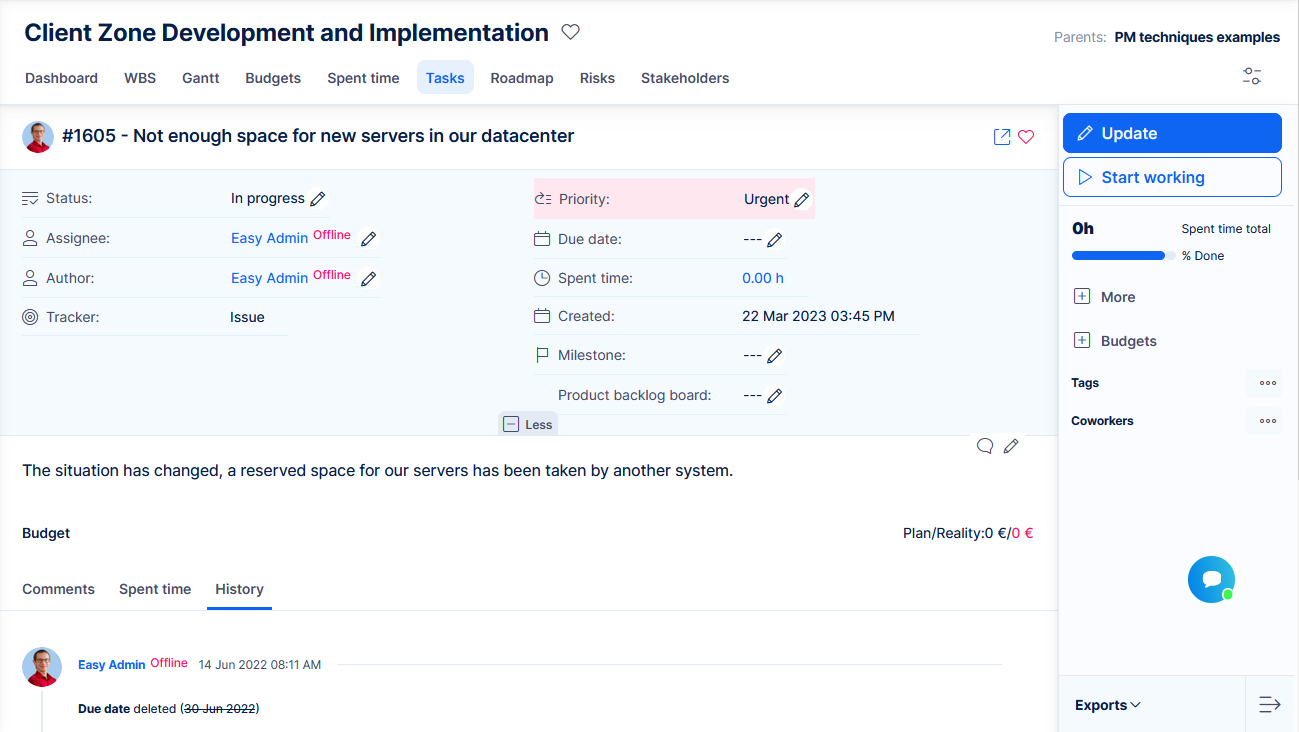
- Přidány ikony u nativních atributů úkolů
- Přebarveno pozadí za atributy
- Boční panel se stal kompaktnějším
Proč tato změna?
Úkol je nejpoužívanější entitou v aplikaci. Rozhodli jsme se, že by měl vypadat reprezentativněji, ale především lépe čitelněji.
Přepracování widgetů na dashboardech
Nejvíce patrné na Trendech, když je vybrána ikona.
Vylepšená administrace
Malé vizuální vylepšení pro každodenní práci administrátorů.
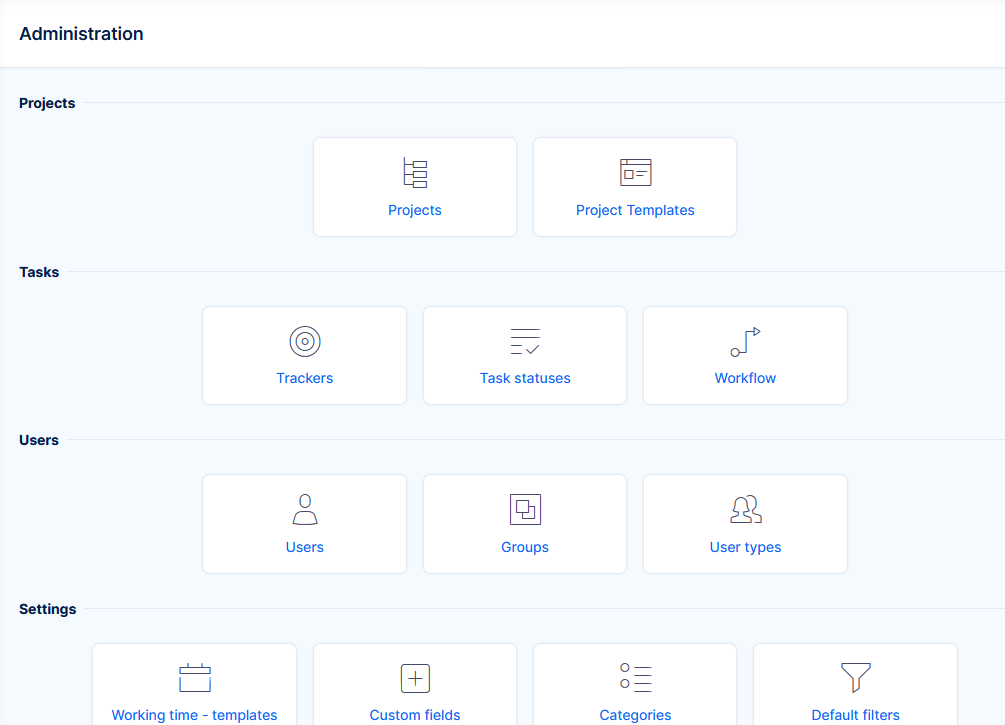
Odebrána kompaktní téma
Již není možné vybrat kompaktní téma.
Proč to bylo odstraněno?
Údržba běžné + kompaktní témy se stala příliš těžkopádnou a prakticky způsobila zhoršení kvality kompaktního tématu.
Náš průzkum zjistil nízkou míru používání kompaktního tématu. Rozhodli jsme se zaměřit na co nejlepší podobu jediného (běžného) tématu, včetně optimalizací pro "zkompaktnění" zobrazení, kde uživatelé potřebují vidět více dat.
Nová technologie, která umožňuje okamžité přepínání tmavého tématu, však poskytuje také možnost implementovat okamžité přepínání "hustoty". O takové možnosti se může v budoucnu uvažovat na základě zpětné vazby od uživatelů.
Drobečková navigace projektu přesunutá doprava
Nadřazené projekty byly přesunuty na méně prominentní místo.
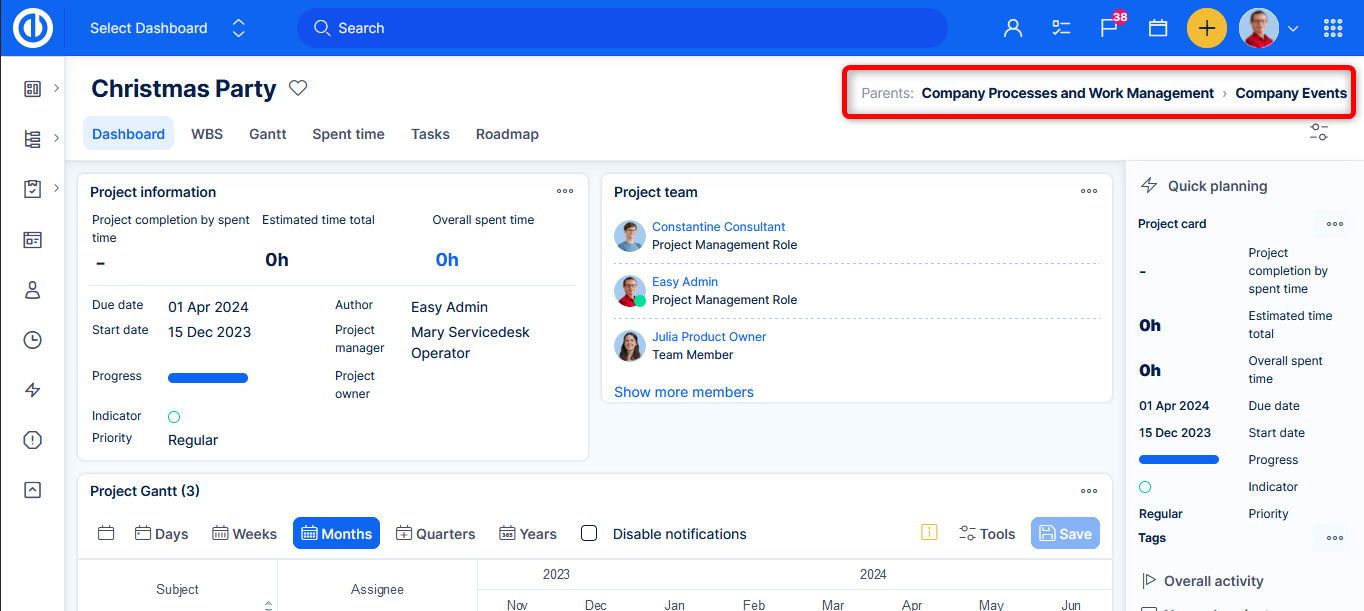
Proč tato změna?
Pomáhá obecné orientaci v stránkách na projektu a čitelnosti názvu aktuálního projektu. Také je na pravé straně více místa pro tyto sekundární informace.
Levé menu a horní lišta - změny v nastaveních (typy uživatel)
Konfigurovatelnost typu uživatele (povolené/zakázané položky v levém menu a horní liště) byla aktualizována tak, aby odrážela nové rozvržení, zabránila chybné konfiguraci a zlepšila použitelnost. Uvedené změny jsou ve srovnání s verzí 12.
v13
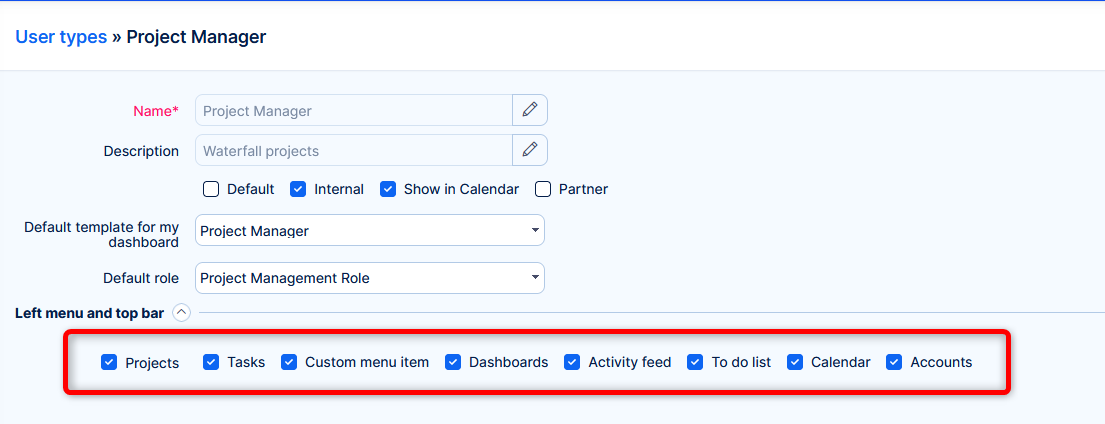
v12
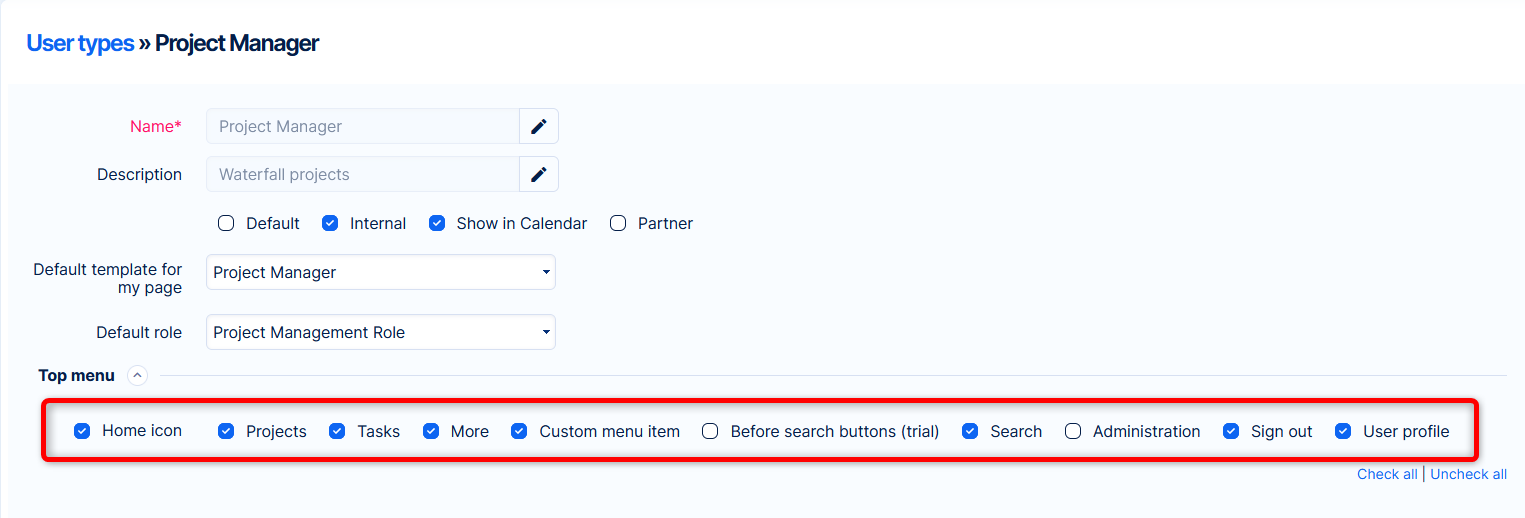
| Domů |
➡ |
Nastavení odebráno => tlačítko Můj dashboard bude pořád k dispozici |
| Projekty |
➡ |
Beze změny |
| Úkoly |
➡ | Beze změny |
| Další |
➡ |
Nastavení odebráno => globální menu bude pořád k dispozici (samozřejmě respektujíc práva uživatele) |
| Uživatelské menu |
➡ | Beze změny |
| Tlačítka před hledat |
➡ | Nastavení odebráno => nefunkční |
| Hledat |
➡ | Nastavení odebráno => full-textové vyhledávání bude pořád k dispozici |
| Administrace | ➡ |
Nastavení odebráno => bude pořád k dispozici na spodku globálního menu |
| Odhlásit se |
➡ |
Nastavení odebráno => bude pořád k dispozici v podmenu profilu |
Přidané možnosti k nastavení
- Jít na dashboard - Zobrazit/skrýt funkce "Jít na dashboard". Aby uživatel tuto položku viděl, potřebuje také oprávnění Zobrazit dashboardy.
- Aktivita- Zobrazit/skrýt výpis aktivit.
- To-do seznam - Zobrazit/skrýt To-do list. Uživatel také potřebuje právo Používat to-do.
- Kalendář - Zobrazit/skrýt Kalendář. Uživatel také potřebuje globální právo Zobrazit kalendář.
- Klienti - pouze s CRM. Zobrazit/skrýt nástroj na hledání klientů (Kontaktů). Uživatel také potřebuje právo Zobrazit klienty.
- Znalosti - pouze se Znalostmi. Zobrazit/skrýt nástroj k vyhledávání znalostí. Uživatel také potřebuje právo Zobrazit znalosti.
- Znalosti (Legacy) - pouze se Znalostmi (Legacy). Zobrazit/skrýt nástroj k vyhledávání znalostí (legacy). Uživatel také potřebuje právo Zobrazit knowledge base (Legacy).
Proč tato změna?
Máme za to, že některé zásadní položky by nemělo být možné skrýt pomocí nastavení typu uživatele. Mělo to potenciál zmást uživatele. Jiné položky jsme zas přemístili na vhodnější místa, čímž se konfigurace stala irelevantní.
Na druhou stranu jsme se domnívali, že nekritické položky mohou být skryté. Například administrátoři by vždy viděli seznam To-do a Kalendář, i když je nepoužívají, i když mají zakázaná práva (protože administrátoři vidí vše). Ve verzi v13 je lze skrýt prostřednictvím typu uživatele. Výpis aktivit byl v minulosti viditelný prakticky pro každého uživatele (protože nebyl vázán na žádné oprávnění), nyní jej lze skrýt, pokud vám připadá nadbytečný, nebo rušivý.
Jít na dashboard
Jak již bylo uvedeno výše, horní lišta obsahuje novou položku, pomocí které můžete přecházet na dashboardy.
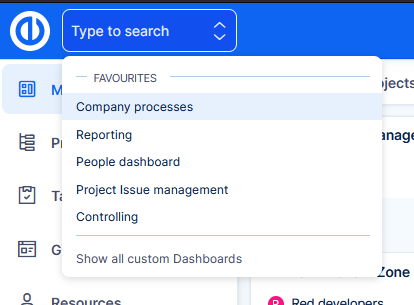
Jak to funguje
- Uživatel musí mít povoleno právo Zobrazit dashboardy, aby mohl tuto funkci používat.
- Kliknutím na možnost Zobrazit všechny vlastní ovládací panely budete přesměrováni na seznam ovládacích panelů.
- Zde můžete nastavit ovládací panely, které často navštěvujete, jako oblíbené.
- Vaše oblíbené řídicí panely se pak zobrazí přímo ve výběru z horní lišty.
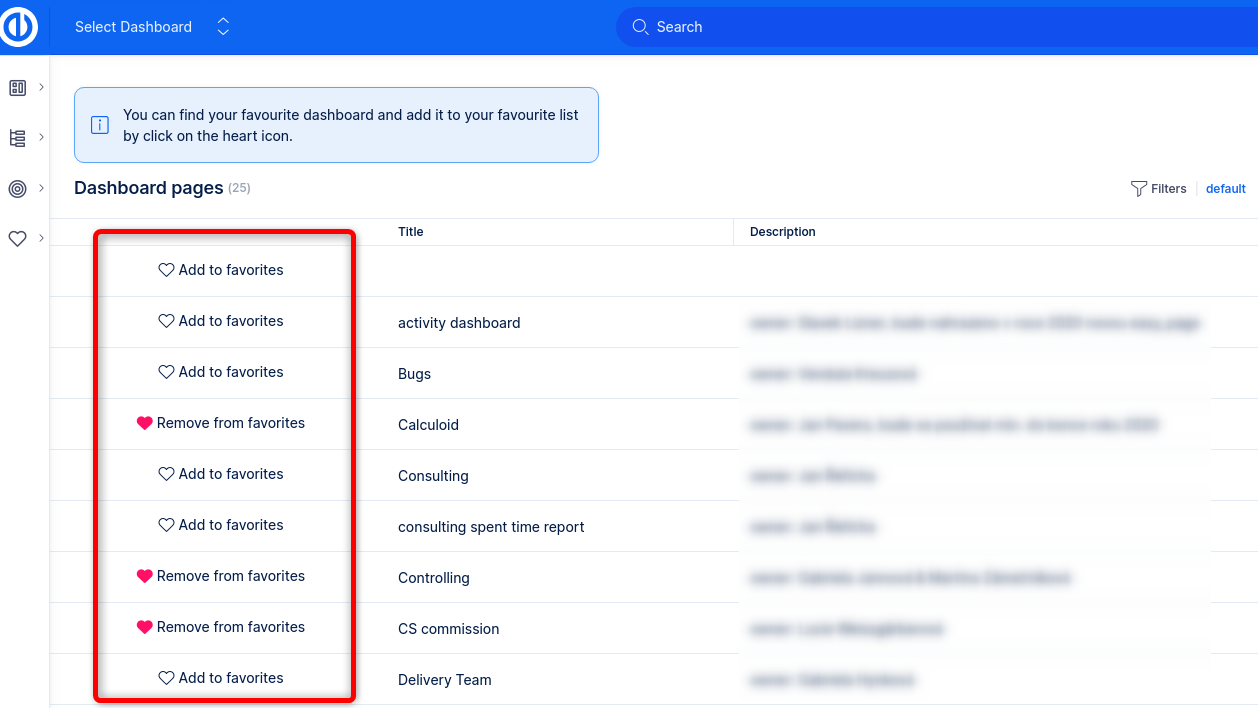
Proč tato funkce?
Dashboardy byly vždy silnou stránkou naší aplikace. Chyběl jim však vstupní bod, kde by je uživatelé mohli najít. Administrátor musel přidat odkaz do levého menu nebo jej sdílet uživatelům jiným ručním způsobem. Řešením tohoto problému je funkce Jít na dashboard.
Nyní můžete plně využít sílu dashboardů pro jakoukoli část vaší organizace, která je spravována v Easy Projectu.
Vylepšení správy uživatelských polí
Změna, která nemusí mít vliv na každodenní provoz, ale odstraňuje potenciální komplikace pro správce spravující uživatelské pole v aplikaci.
Dříve
Pole byla rozdělena podle typu entity. Některé typy entit byly skryty.
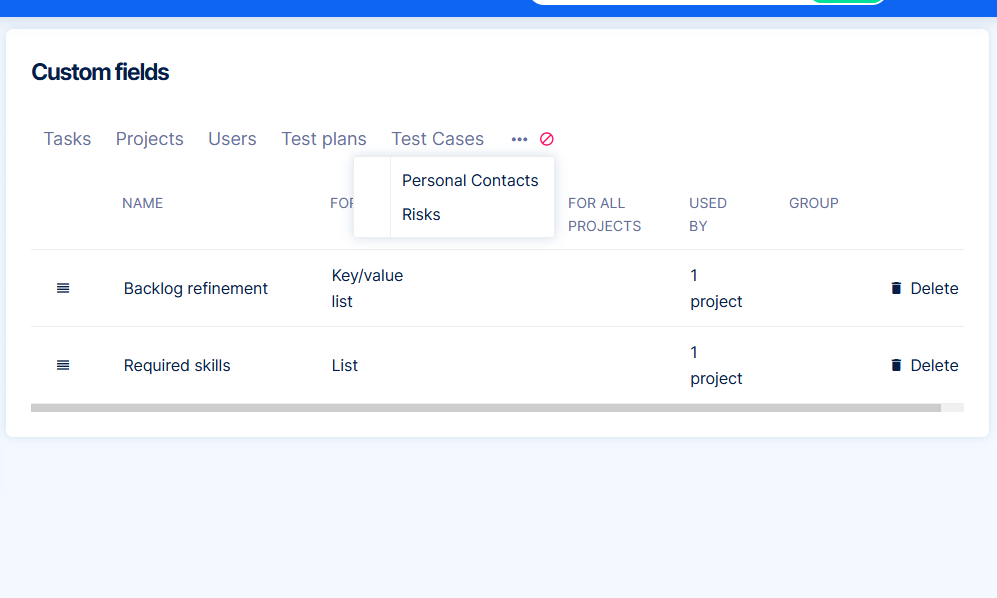
Nyní
Všechna vlastní pole jsou v jednom filtrovatelném seznamu s možností vyhledávání.
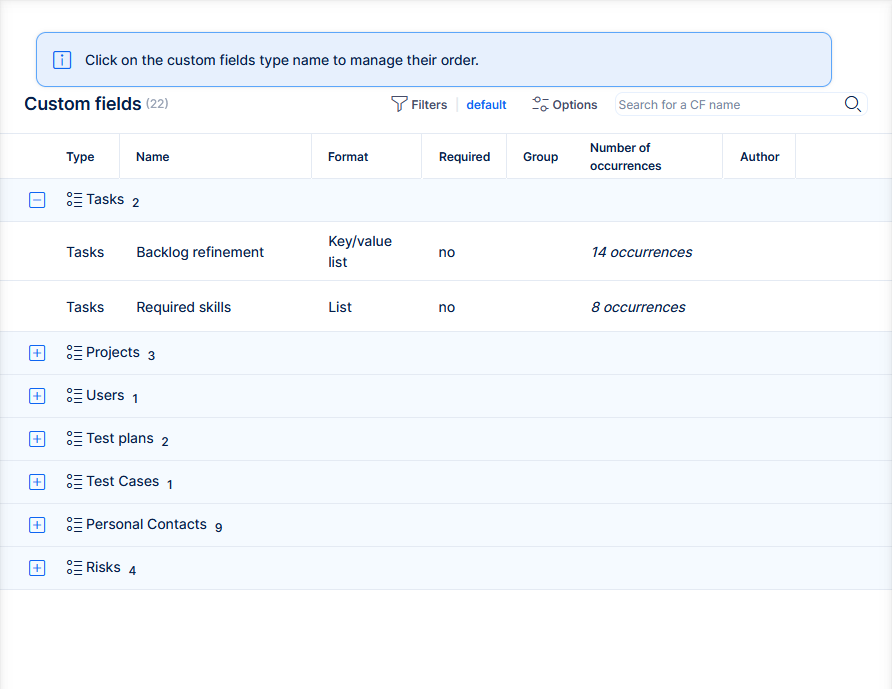
Z funkčního hlediska zůstává vše při starém. Kliknutím na typ entity se dostanete do zobrazení uživatelských polí na daném typu entity. Toto zobrazení umožňuje nastavit pořadí vlastních polí.
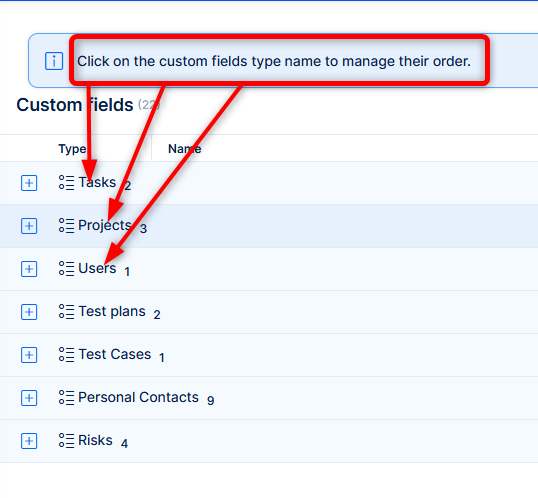
Formát času (1:45 vs 1.75)
Na profilu uživatele je nastavení formátu času.
Dříve
K dispozici byly možnosti "krátký" (desetinné číslo, např. 1,75) a "dlouhý" formát (1 hodina 45 minut).
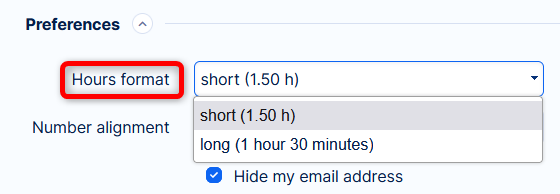
Nyní
1. Formát "krátký" byl přejmenován na "Desetinné", funguje stejně jako dříve - 1,75
2. "Dlouhý" formát byl nahrazen kompaktní formou hodin a minut - 1:45
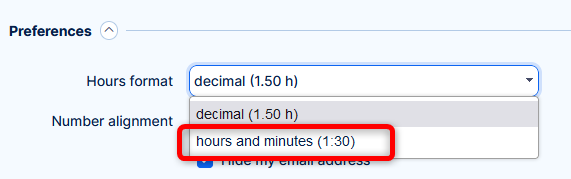
Proč tato změna?
Na základě zpětné vazby od uživatelů se ukázalo, že starý "dlouhý" formát nebyl přijat. Zabíral v reportech příliš mnoho místa a nebyl dobře čitelný. Problémem krátkého formátu bylo počítání v desetinné soustavě, což pro mnoho uživatelů, kteří nikdy nepracovali s desetinným výpočtem času, představovalo "kulturní šok".
Migrace widgetu Úkoly podle filtru
V poznámkách k verzi 11 jsme oznámili, že některé widgety budou odstraněny. Widgety Úlohy podle filtru v aplikaci stále existovaly, pokud byly přidány před verzí 11. Bylo pouze zakázáno přidávat nové widgety těchto typů.
Upgradováním na verzi v13 dojde k automatické migraci, která stávající widgety Úkoly podle filtru převede na jejich příslušné následovníky. Migrace pokrývá naprostou většinu konfigurací a základních případů použití. Pouze několik málo okrajových případů nelze migrovat.
Jak to funguje
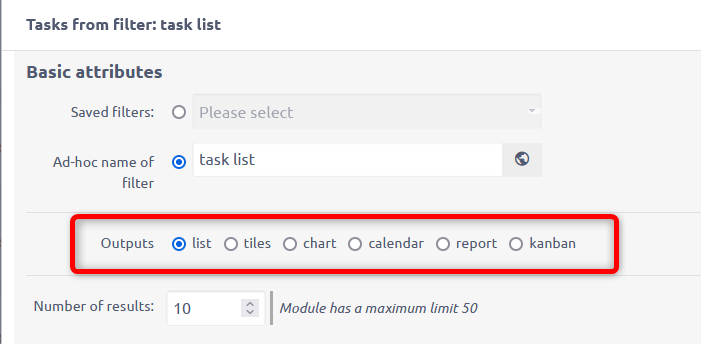
Na základě nastavení výstupu původního widgetu jej lze transformovat následujícími způsoby:
- Seznam - bude převeden do widgetu Seznam
- Graf - bude převeden do příslušných widgetů Sloupcový, Čárový nebo Koláčový graf
- Výkaz (kontingenční tabulka) - bude převedeno do widgetu Výkaz
- Kanban - bude převeden do widgetu Vlastní Kanban
Vlastní kanban má složitější konfiguraci (dokumentace zde). Je možné, že bude nutné upravit některé části mapování stavů v rámci widgetu. - Dlaždice - neexistuje widget reprezentující tento výstup, bude převeden do Seznamu
- Kalendář - neexistuje widget reprezentující tento výstup, bude převeden do Seznamu.
- Pokud bylo vybráno více výstupů, migrace proběhne do widgetu reprezentujícího první vybraný typ výstupu.
Dlaždice a kalendář budou migrací ztraceny. V případě potřeby pořád existuje možnost je dostat na dashboard ručně.
- Jděte na seznam úkolů
- Připravte filtry a výstup dlaždic, nebo kalendáře
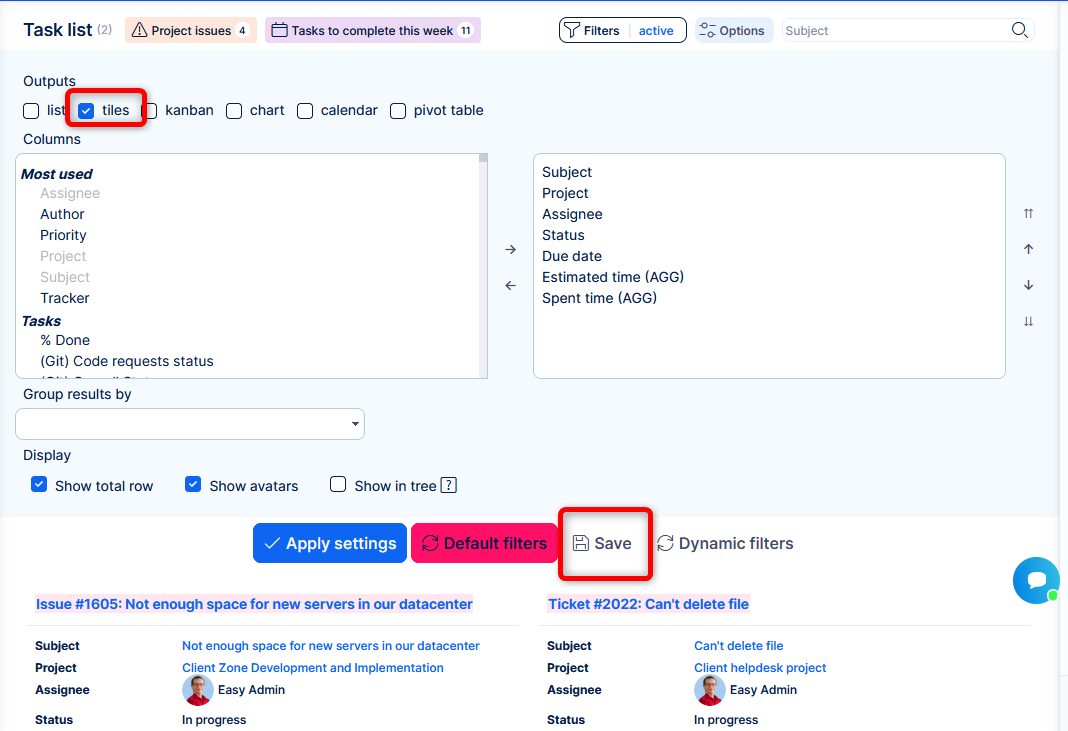
- Uložte filtr
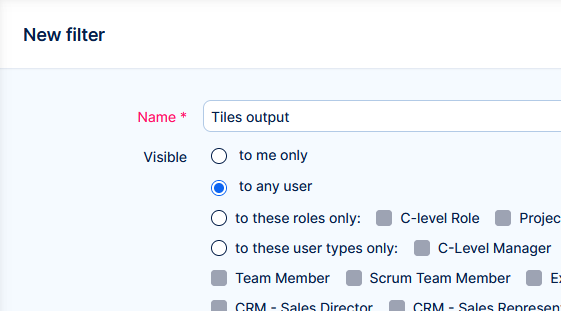
- Jděte na dashboard
- Přizpůsobit
- Přidejte widget Seznam -> Entita - Úkoly
- Vyberte váš uložený filtr
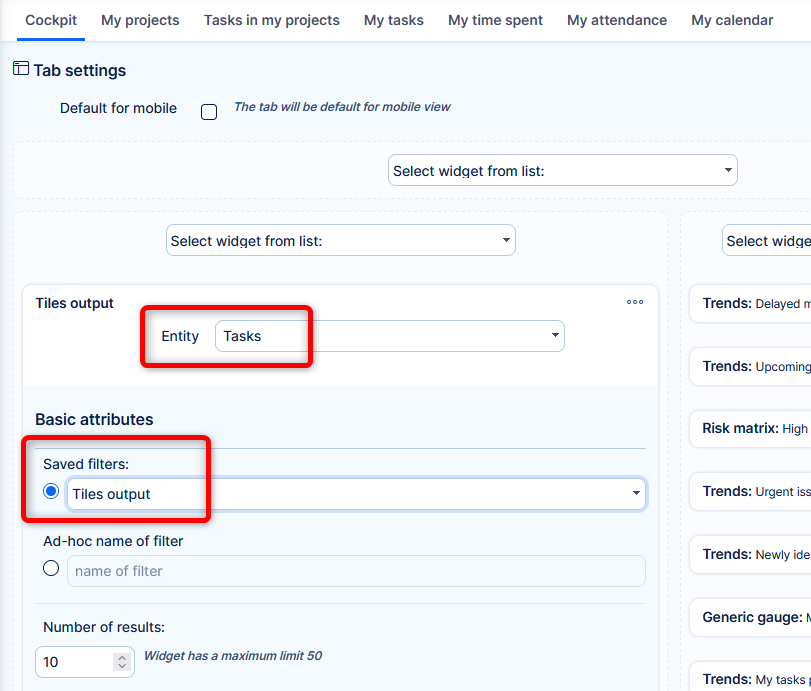
- Uložte dashboard
- Usmějte se 🙂
Obecně bude jakýkoli uložený filtr v jakémkoli výstupu (nebo více výstupech) převeden do widgetu Seznam, ale bude zobrazovat výstup(y) uloženého filtru.
Proč tato migrace?
Staré widgety jsou již funkčně nahrazeny. Jejich ponechání v kódu/databázi aplikace se tak stává zbytečným rizikem pro stabilitu nebo výkon. Více kódu => vyšší potenciál chyb; větší objem dat => vyšší vliv na výkon.
Tato migrace umožňuje odstranit starý kód a nepotřebná data z aplikace.
Znalosti vs Znalosti (Legacy)
Původní Znalostní báze je v aplikaci přejmenována na Znalosti (Legacy). Nedošlo k žádným funkčním změnám, tento doplněk stále funguje s verzí 13.
Nová Znalostní báze 2.0 je přejmenována prostě na Znalosti.
Proč?
Původní Znalosti ve své struktuře a podobě dosáhla svého funkčního vrcholu. Nezbyl technický prostor pro vylepšení jejích schopností pro dnešní komplexní požadavky na sdílení znalostí. Tento stav je v softwarové terminologii pojmenován slovem Legacy.
Poslání převzala nová znalostní báze, která byla vytvořena jako specializovaný profesionální dokumentační nástroj, vysoko přesahující možnosti té původní. Tento nástroj bude v následujících letech dále rozvíjen a zdokonalován. Číslo 2.0 působí nadbytečně, zejména pokud máte nainstalovanou pouze tuto novou verzi.
Podpora Zeitwerk (pouze pro vývojáře Easy Projectu)
Vývojáři Easy Projectu, berte tuto změnu na zřetel. Podrobnosti jsou k dispozici na vývojářském portálu.
Nejedná se o funkční změnu => uživatelé a administrátoři ji mohou ignorovat.
Proč ke změně došlo?
Abychom udrželi krok se současnými a budoucími technologickými standardy.
Změna API pro pole Lookup
Pro pole Lookup bylo ID přejmenováno na VALUE, aby bylo konzistentní s formátem JSON a ostatními uživatelskými poli.
Dříve
<custom_field id="", name="", field_format="easy_lookup">
<id></id>
<name></name>
<url></url>
</custom_field>
Nyní
<custom_field id="", name="", field_format="easy_lookup">
<value></value>
<name></name>
<url></url>
</custom_field>
Changelog
Nezapomeňte sledovat také changelog, pro jiné, drobnější změny.
